
Приложение Download Master является одним из самых популярных менеджеров загрузок. Этого удалось достичь благодаря удобству пользования, функциональности программы и высокой скорости закачки. Но, к сожалению, далеко не все пользователи могут оптимально использовать все возможности данного приложения. Давайте разберемся, как пользоваться программой Download Master.
Настройки программы
После установки программы, которая не требует никаких специальных знаний и интуитивно понятна, для более комфортного пользования приложением Довнлоад Мастер, следует произвести его настройку под свои потребности.
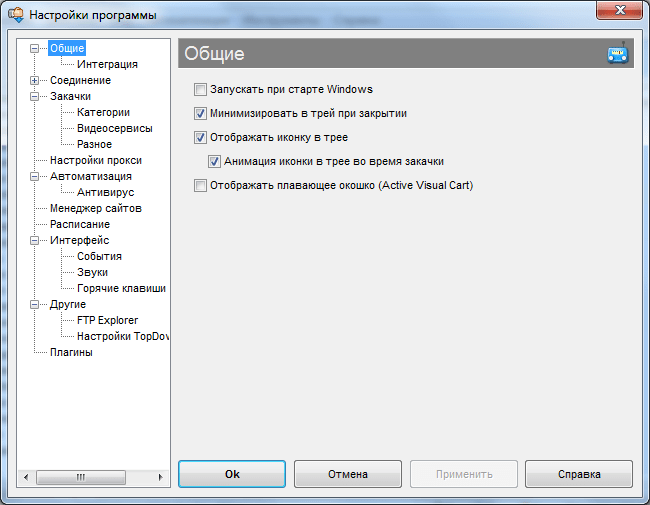
-
В общих настройках мы указываем основные нюансы запуска и работы программы: автоматический запуск сразу после загрузки системы, отображение плавающей иконки, сворачивание в трей при закрытии и т.д.
Как скачивать файлы с Интернета через Download Master ( Подробная инструкция )
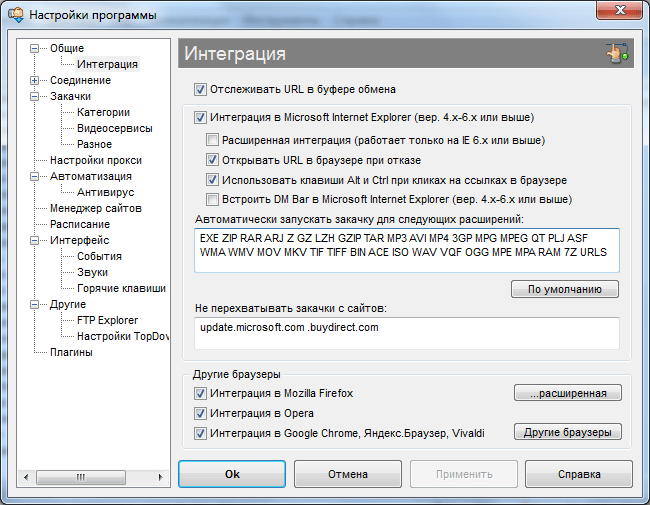
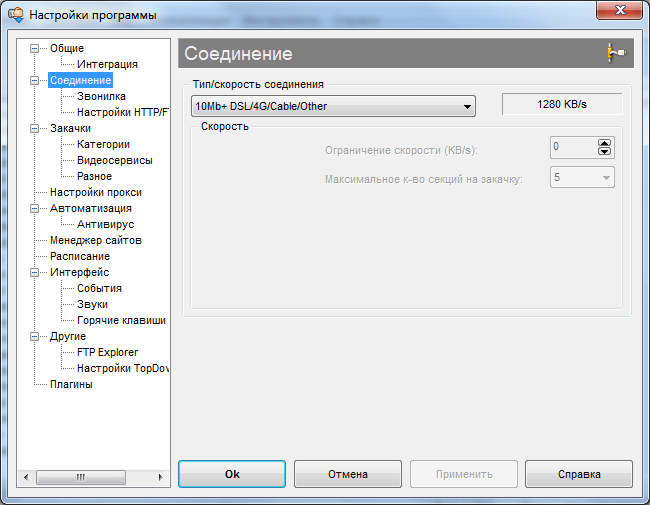

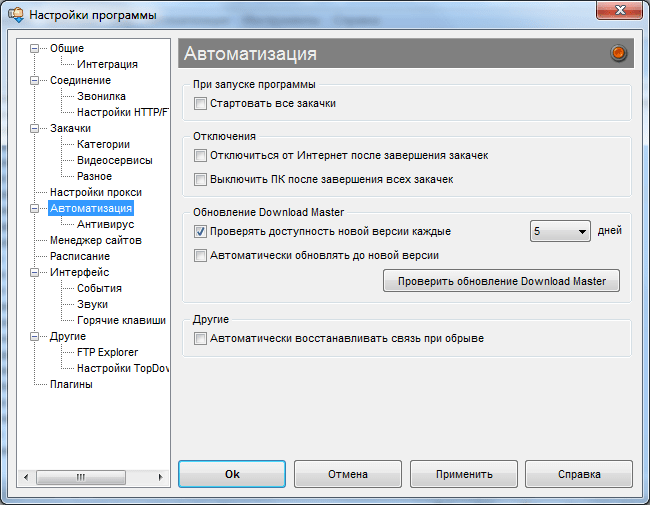
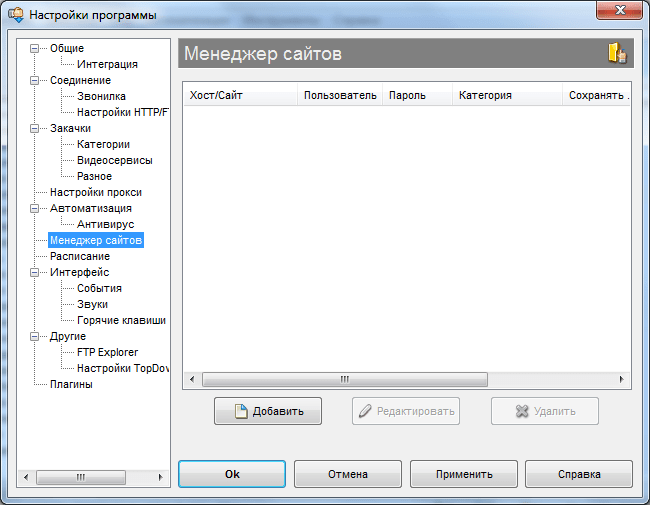
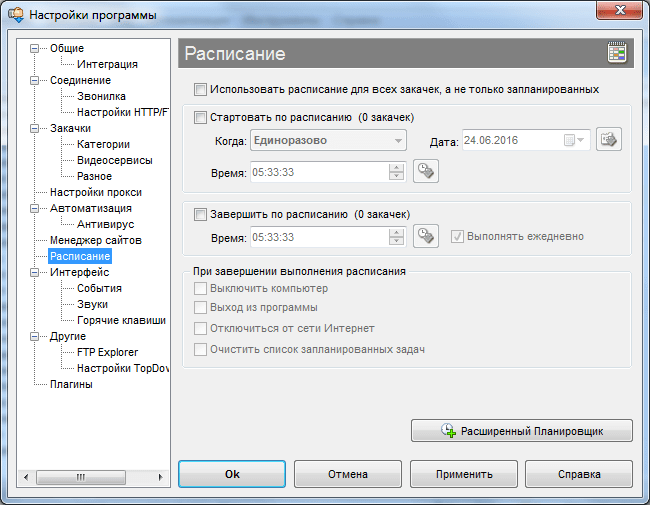
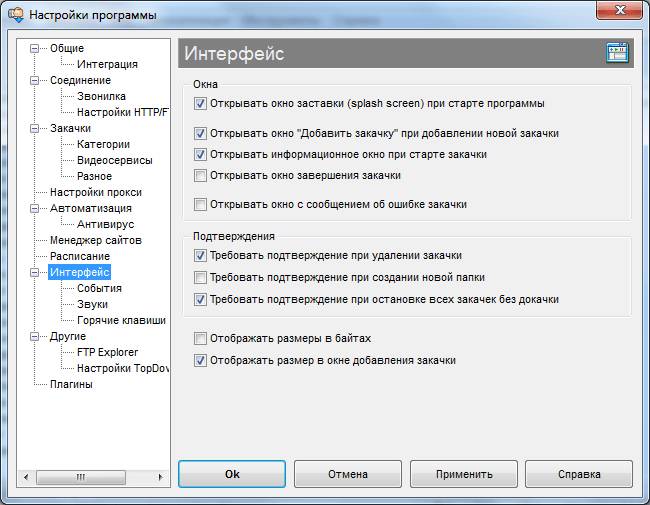
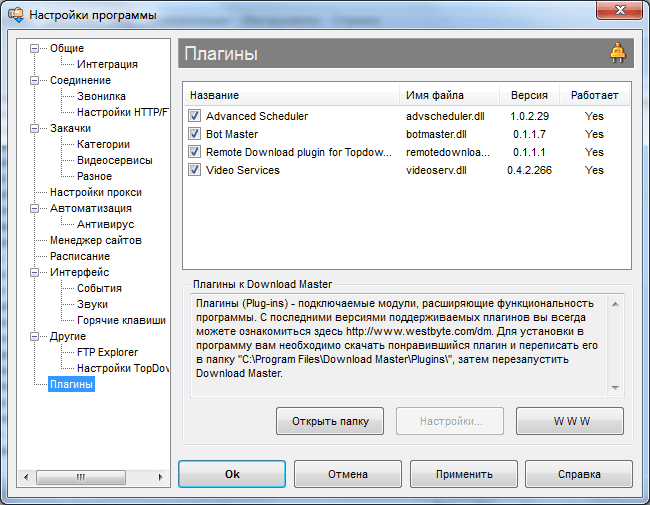
Скачивание файлов
- Для того, чтобы запустить закачку контента в программе Download Master, следует в окне программы кликнуть на верхний левый значок.
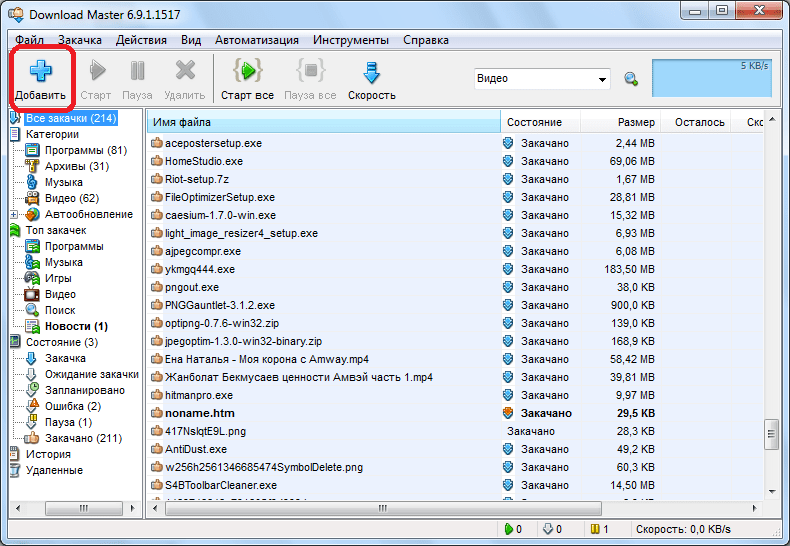
- После этого, откроется окно добавления ссылки. Сюда вы должны вписать, либо вставить предварительно скопированную ссылку на закачку. Впрочем, если у вас в настройках программы включен перехват из буфера обмена, то окно добавления загрузки откроется с уже вставленной ссылкой. При желании, мы можем изменить место, где сохранится скачиваемый файл, на любую папку на жестком диске или съемном носителе.
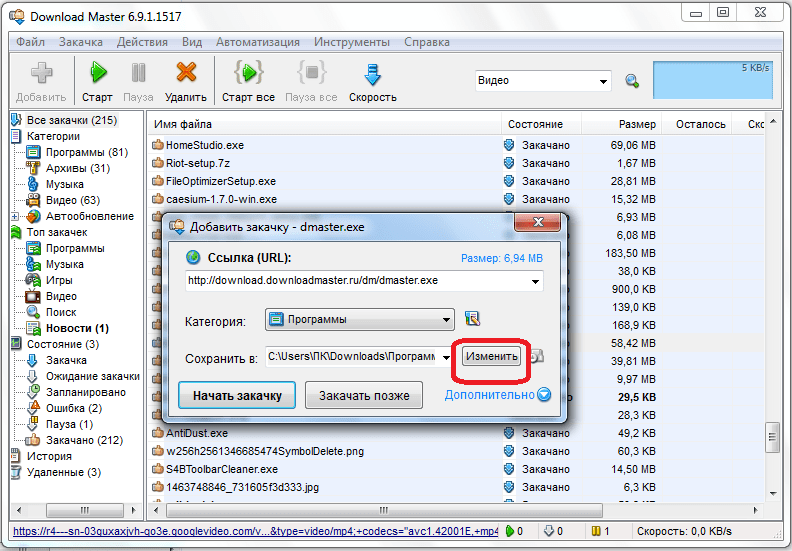
- После этого жмем на кнопку «Начать закачку».
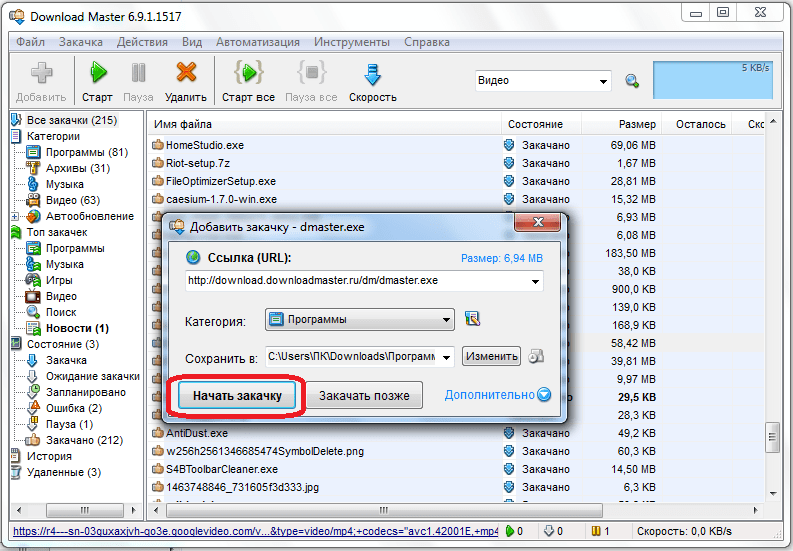
- Затем, стартует закачка. Её прогресс можно наблюдать с помощью графического индикатора, а также числового отображения процента загруженных данных.
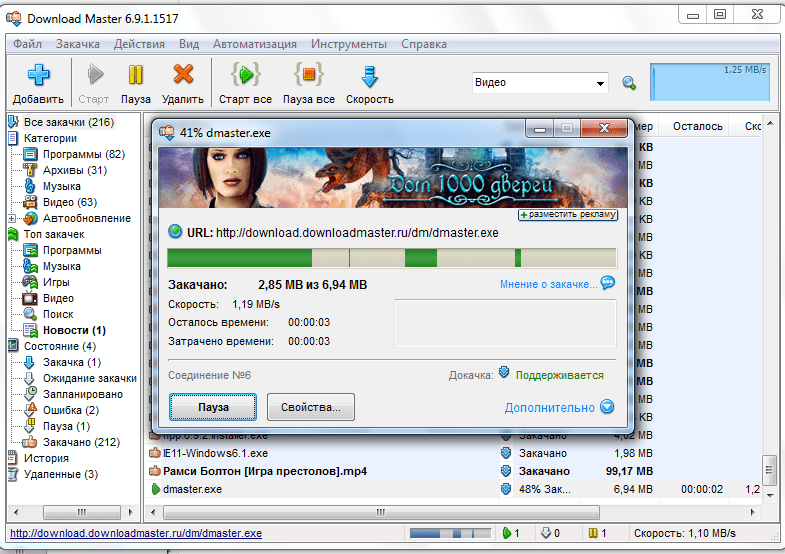
Скачивание в браузерах
Для тех браузеров, с которыми вы установили интеграцию программы Download Master, возможно скачивание файлов через контекстное меню.
- Для его вызова следует кликнуть по ссылке на файл, который вы желаете скачать, правой кнопкой мыши.
- Затем нужно выбрать пункт «Закачать при помощи DM».
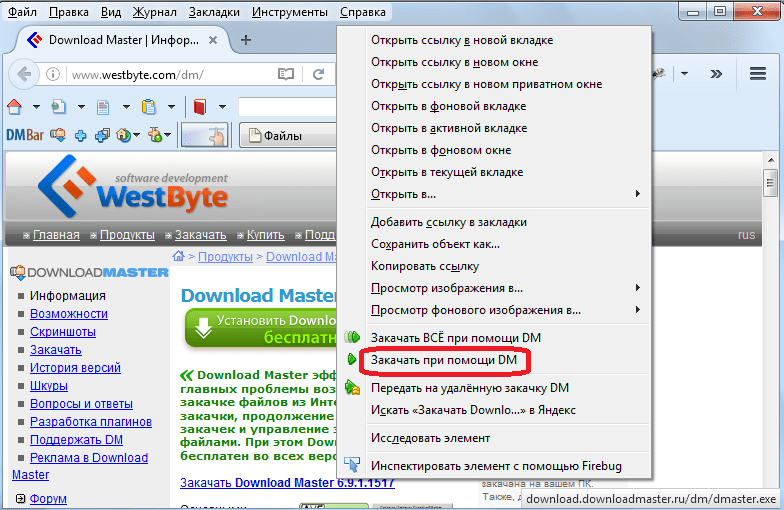
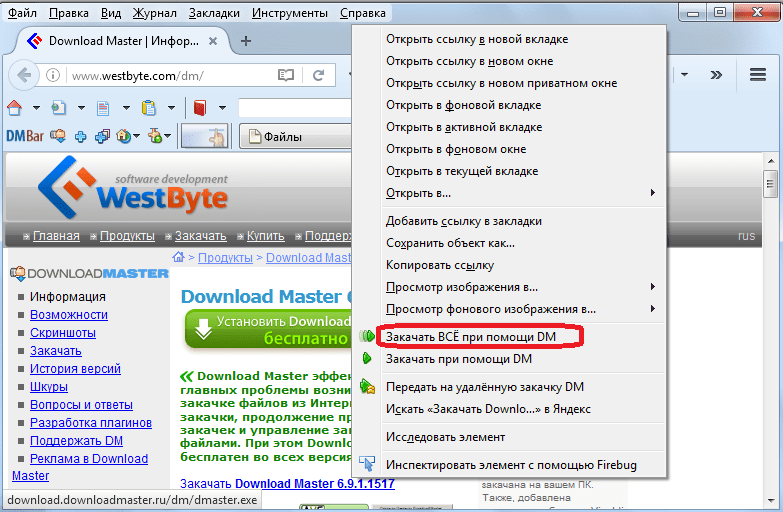 Если вы выберите его, то откроется окно, в котором будет список всех ссылок на файлы и страницы сайта, расположенные на данной странице. Те файлы, которые вы желаете скачать, следует пометить галочками. После этого, жмем на кнопку «OK», и запускаются все закачки, которые вы указали.
Если вы выберите его, то откроется окно, в котором будет список всех ссылок на файлы и страницы сайта, расположенные на данной странице. Те файлы, которые вы желаете скачать, следует пометить галочками. После этого, жмем на кнопку «OK», и запускаются все закачки, которые вы указали. 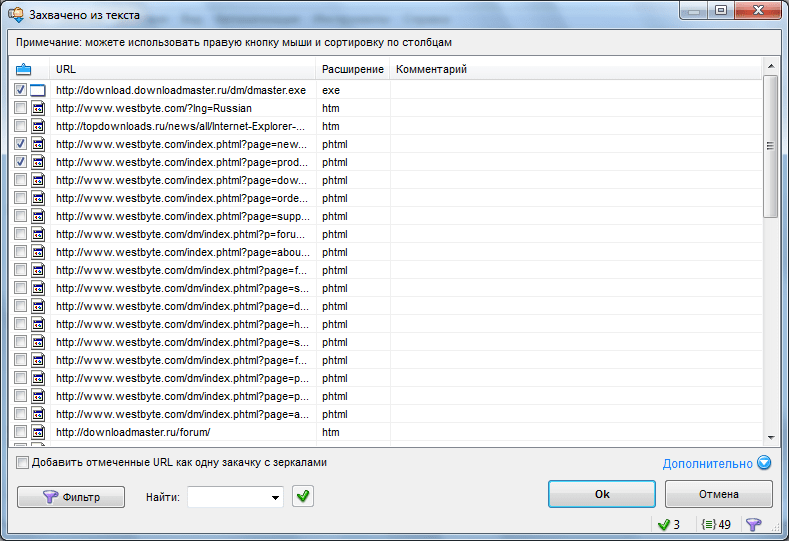
Закачка видео
С помощью программы Download Master можно также закачивать видео с популярных сервисов. Делается это путем добавления страницы, на которой находится данное видео, через интерфейс менеджера загрузок. После чего, можно выставить настройки качества видео, и места его расположения на жестком диске.
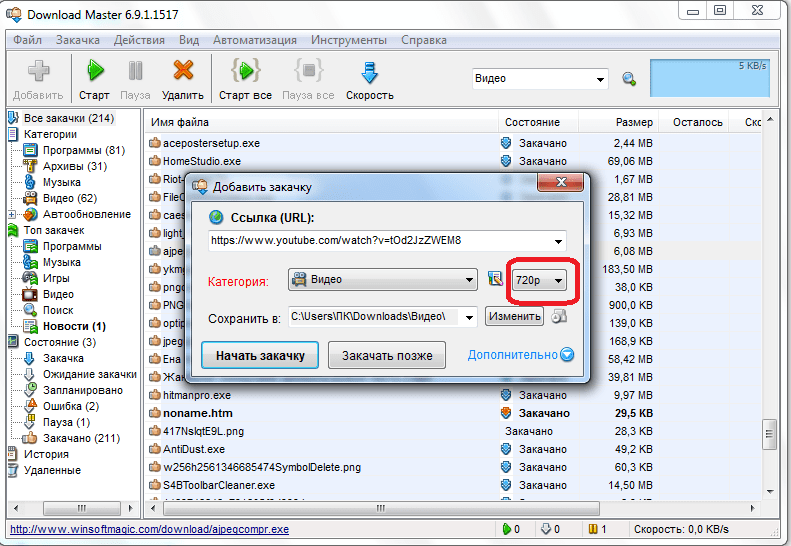
Но, к сожалению, выше описанный вариант загрузки видео поддерживается далеко не для всех сайтов. Намного больше возможностей предоставляют плагины Download Master для браузеров. С их помощью можно закачивать потоковое видео практически со всех ресурсов, просто нажав кнопку на панели инструментов браузера.
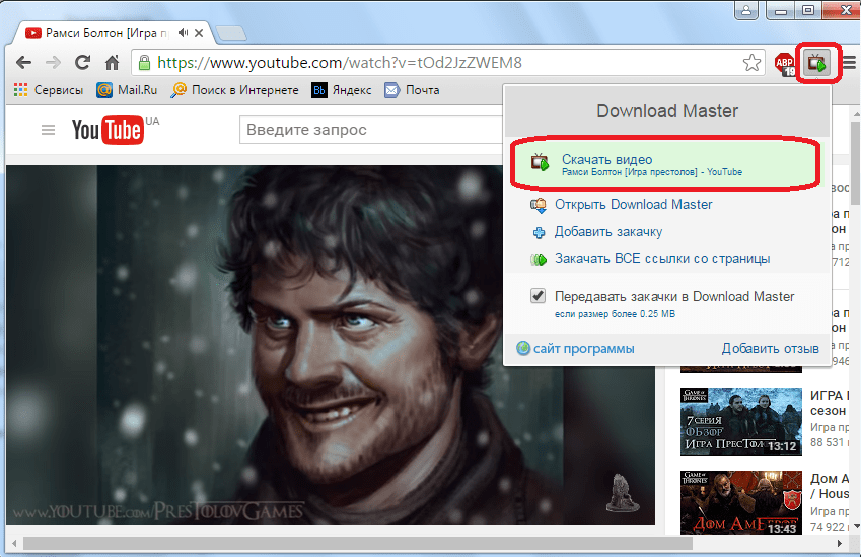
Как видим, Download Master является мощнейшим менеджером загрузок, который обладает огромными возможностями по закачке различного контента в интернете.
Источник: lumpics.ru
Как работать в Download Master
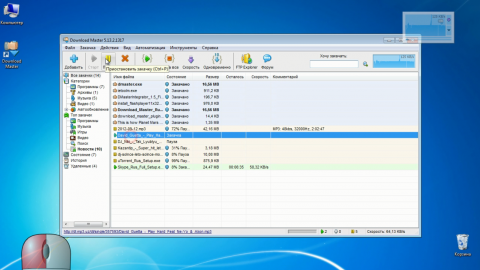
В этом ролике мы продолжим знакомство с популярной программой для загрузки файлов Download Master и научимся азам работы с загрузчиком.
Перед нами простой интерфейс Download Master.
В глаза сразу же бросается небольшое плавающее окошко — оно содержит информацию о скорости скачиваемого файла и количестве потоков для его скачивания. Двойным шелчком мыши по окошку мы открываем или же закрываем программу.
Правая кнопка мыши на окошке – вызов контекстного меню с наиболее часто используемыми командами.
А теперь давайте добавим закачку – сделать это можно как при помощи контекстного меню, так и раздела «Закачка» вверху главного окна программы.
Главное в обоих случаях – адрес закачки должен указывать на конкретный файл, а не просто на web-страницу с этим файлом.
Давайте закачаем с Download Master популярную программу для общения в сети Skype.
Для этого нужно получить прямую ссылку на закачку, которую и вставим в программу загрузчик. Копируем адрес ссылки и нажимаем в программе «Добавить закачку». Вставляем нашу ссылку в окно закачки. То же самое можно сделать, если просто перетянуть адрес ссылки в плавающее окошко Master’a.
В открывшемся окне для закачки выбираем категорию – например, Программы, Музыка или Фильмы, — директорию для сохранения файла и оставляем комментарии к нему, если нужно. Нажимаем «Начать закачку» или же «Закачать позже», в удобное для вас время.
Как видим, закачка добавилась в рабочее поле программы и ждет нашего внимания. Удобная панель управления позволяет одной кнопкой начать закачку, приостановить ее или же отменить. В процессе закачки с помощью специальной полоски вы будете видеть общий прогресс, как и скорость и время, оставшееся до полной загрузки файла.
Программа-загрузчик Download Master позволяет закачивать сразу несколько файлов одновременно. Кстати, программа легко интегрируется в браузеры и очень удобно перехватывает их загрузки. Сразу после установки Мастер сам отыщет установленные браузеры и предложит интегрироваться в них. Теперь, нажимая в браузере на файл, будет открываться окно Download Master, в котором нужно указать место для сохранения файла на вашем ПК.
Таким образом, Download Master может ведать всеми вашими загрузками, независимо от адреса закачки или используемого браузера.
Источник: softobase.com
Как пользоваться программой Download Master (инструкция + видео)
Начну с того, что скачать Download Master можно по этой ссылке:
После установки программа готова к использованию, ничего настраивать не нужно (но можно).
Например, можно указать любую папку для скачивания файлов. Заходите в настройки:

И меняете в подчеркнутом красной линией окошке папку, нажав кнопку «Изменить».

Программа Download Master сама запускается при клике мышкой по ссылке, по которой можно что-либо скачать (правда, работает почему-то не всегда — то есть, может открыться и стандартное окно загрузки Windows).
Вот так выглядит окно, в котором вам Download Master предлагает добавить закачку:

Я подчеркнул кнопку «Изменить» — нажав на неё, сможете изменить папку, в которую и скачается этот файл. Удобно менять для отдельных файлов.
Ну и не забудьте нажать «Начать закачку».
Больше ничего из опций Download Master вам не нужно.
Закачка начнется, даже если Download Master не запущен.Если закачка не начинается, то есть, не появилось окно выше, то нужно добавить ссылку (URL) вручную.
Делается это так:

Жмёте на подчеркнутую кнопку и появится то самое окно на предыдущей картинке.
Всё просто.
А в этом окошке виден процесс закачки:

Видно скорость скачивания этого файла (зависит не только от скорости вашего тарифа), размер файла в мегабайтах, оставшееся время и другое. Обратите внимание на кнопку «Пауза» — нажав её, можно продолжить закачку в другой день, НО только если дозакачка поддерживается.

В принципе, всё. Ничего сложного, правда?
Еще добавлю, что чем больше программа Download Master одновременно скачивает файлов, тем больше времени потребуется скачать каждый (вы, наверно, и сами это знаете). Оптимальное количество закачек смотрите, исходя из вашей скорости тарифа подключения к интернету.
Вот вы и поняли, как пользоваться программой Download Master.
А вот видео для наглядности (записывал не я):
Источник: jourcomp.ru